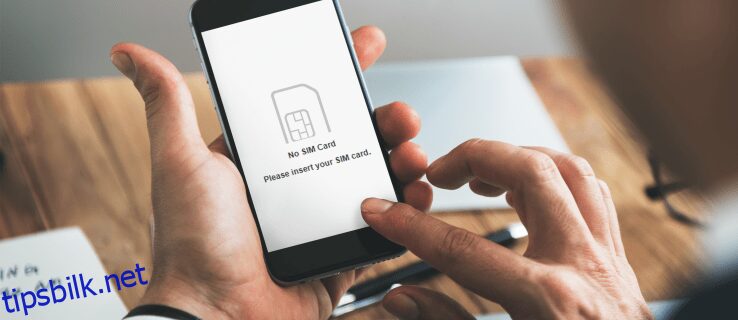Et av de mest rapporterte problemene med Android-enheter er den fryktede «Ingen SIM-kort» feilmeldingen. Dette problemet kan være ganske frustrerende siden du ikke kan ringe, sende tekstmeldinger eller til og med få tilgang til internett når det er i den tilstanden.
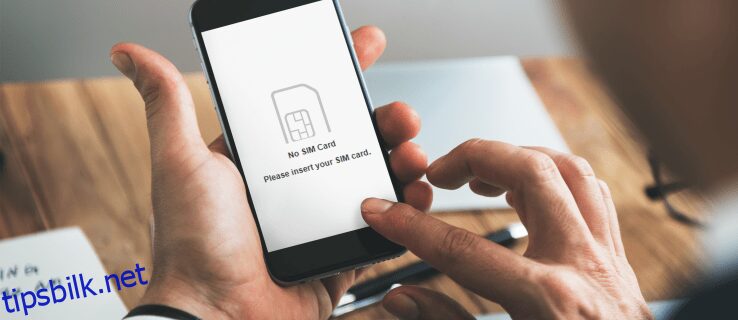
Du har kanskje prøvd å starte telefonen på nytt og se etter ledetråder i innstillingsmenyen, men ingenting fungerer. Feilmeldingen kan skyldes flere forskjellige årsaker, men dessverre er det ingen enkelt løsning som kan fikse det for alle.
I denne artikkelen skal vi ta deg gjennom trinnene for å feilsøke din spesifikke situasjon slik at du kan komme i gang igjen på kort tid.
Innholdsfortegnelse
Anbefalte løsninger når det ikke er oppdaget SIM-kort
Løsning 1: Start enheten på nytt
Det første trinnet i forsøket på å fikse problemet er å starte telefonen på nytt. Android-systemer er designet for å forsøke å reparere og løse programvareproblemer når du starter opp. Slik starter du telefonen på nytt:

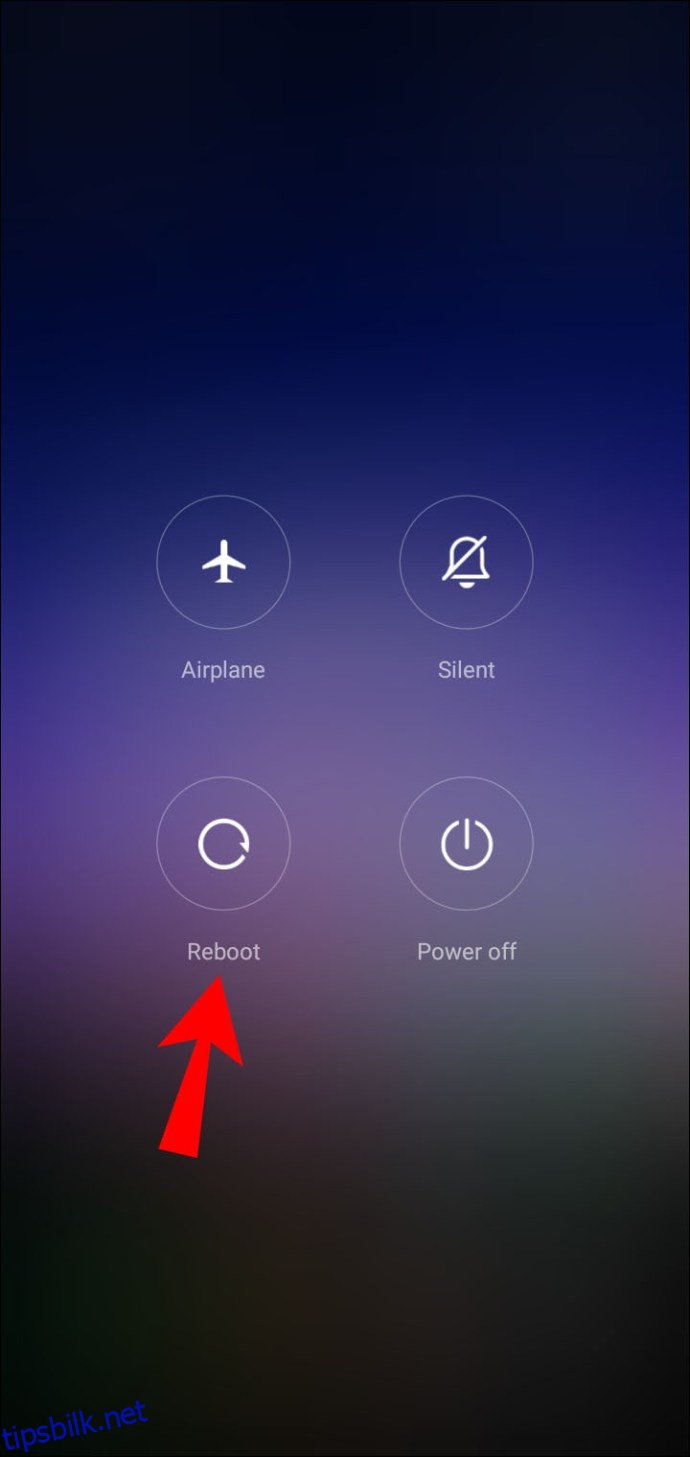

Når du starter opp, vil telefonen forsøke å gjenopprette en forbindelse med nettverksleverandøren din, og dette vil starte et nytt søk etter SIM-kortet ditt.
Etter omstart bør du også være på utkikk etter meldinger fra operatøren din som kan ha instruksjoner om hvordan du løser problemet. Det er ikke uvanlig at operatører opplever tekniske feil som kulminerer i nettverksfeil.
Løsning 2: Hvis omstart mislykkes, slå av telefonen
I de fleste tilfeller løser omstart av enheten problemet problemet. Det kan imidlertid hende det ikke. Noen Android-brukere har rapportert at feilmeldingen «Ingen SIM-kort» vedvarer selv etter å ha startet enhetene på nytt. Hvis dette skjer med deg, ikke bekymre deg. Å slå av enheten og vente i minst 30 sekunder før du slår den på igjen kan være løsningen. Slik slår du av enheten:
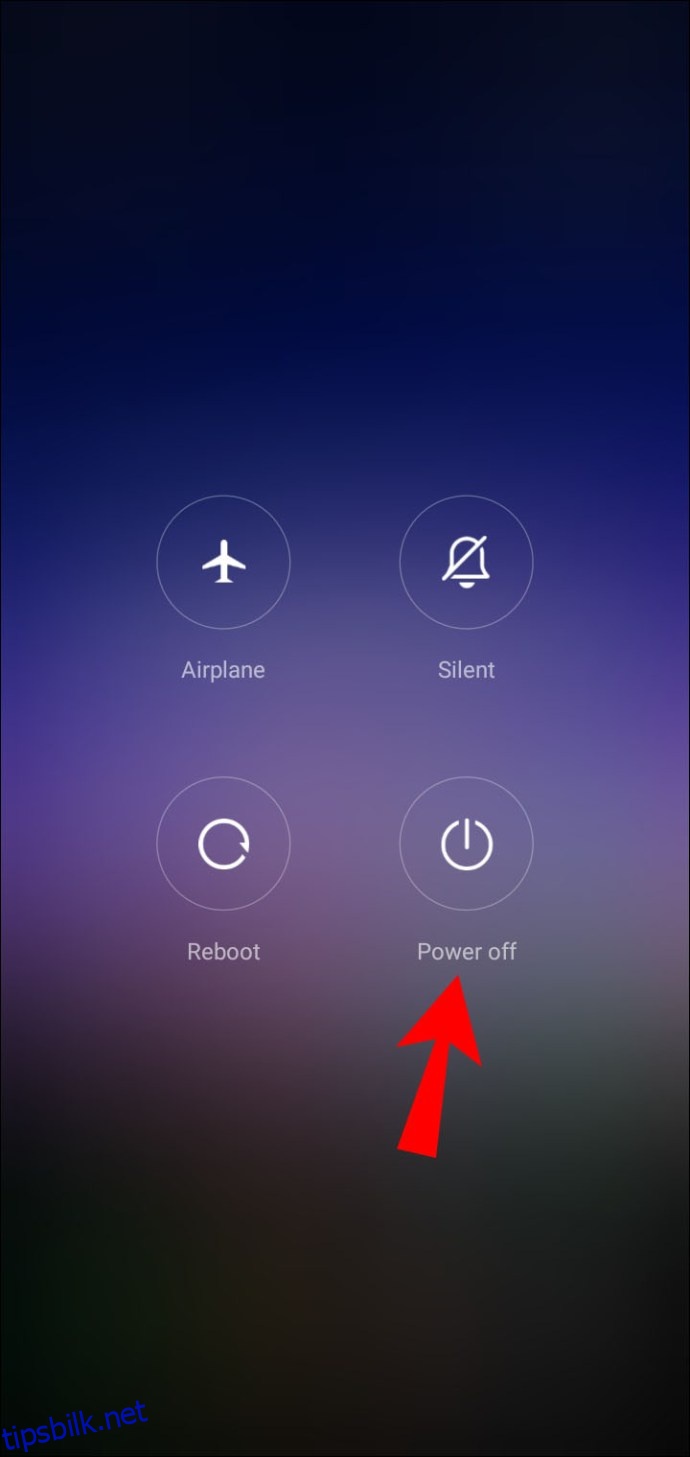
Du må kanskje også koble enheten fra en hvilken som helst strømkilde. Hvis du vil være enda mer grundig, kan det være lurt å ta ut batteriet så snart du slår av enheten.
Når du slår av telefonen, avslutter den alle tilkoblinger med mobilmaster, og radioene slås av. Når du slår på igjen, starter systemet tilkoblingssekvenser på nytt. I prosessen kan eventuelle midlertidige feil eller nettverksfeil løses.
Løsning 3: Juster SIM-kortet
Telefonen din kan bare lese SIM-kortet hvis SIM-kortet sitter godt fast i sporet. Hvis kortet er løsnet eller feiljustert, noe som kan oppstå etter at du mister telefonen ved et uhell, vil du ikke kunne koble til operatøren din. Eller, hvis enheten er ny, kan det hende du ikke har satt inn SIM-kortet riktig. Dermed bør neste feilsøkingstrinn være å fjerne SIM-kortet og sette det inn igjen.
Mens du gjør dette, sørg for at SIM-kortet passer godt inn i enheten. Hvis det virker løst, kan det være lurt å prøve å legge et stykke tape, papp eller papir i skuffen for å få en tettere passform. Selv om det kan virke som en ukonvensjonell løsning, fungerer det for mange Android-brukere å justere SIM-kortet på denne måten.
Som en tommelfingerregel bør du unngå å legge for mye press når du håndterer telefonens interiør. Overdreven kraft kan skade enhetens maskinvare og skape nye problemer.
Løsning 4: Ta ut, rengjør og sett inn SIM-kortet på nytt
Justering av SIM-kortet løser ikke feilen «Ingen SIM-kort» hvis SIM-skuffen er fylt med skitt eller skitt. For best resultat bør du rengjøre SIM-kortet og SIM-kortsporet slik:
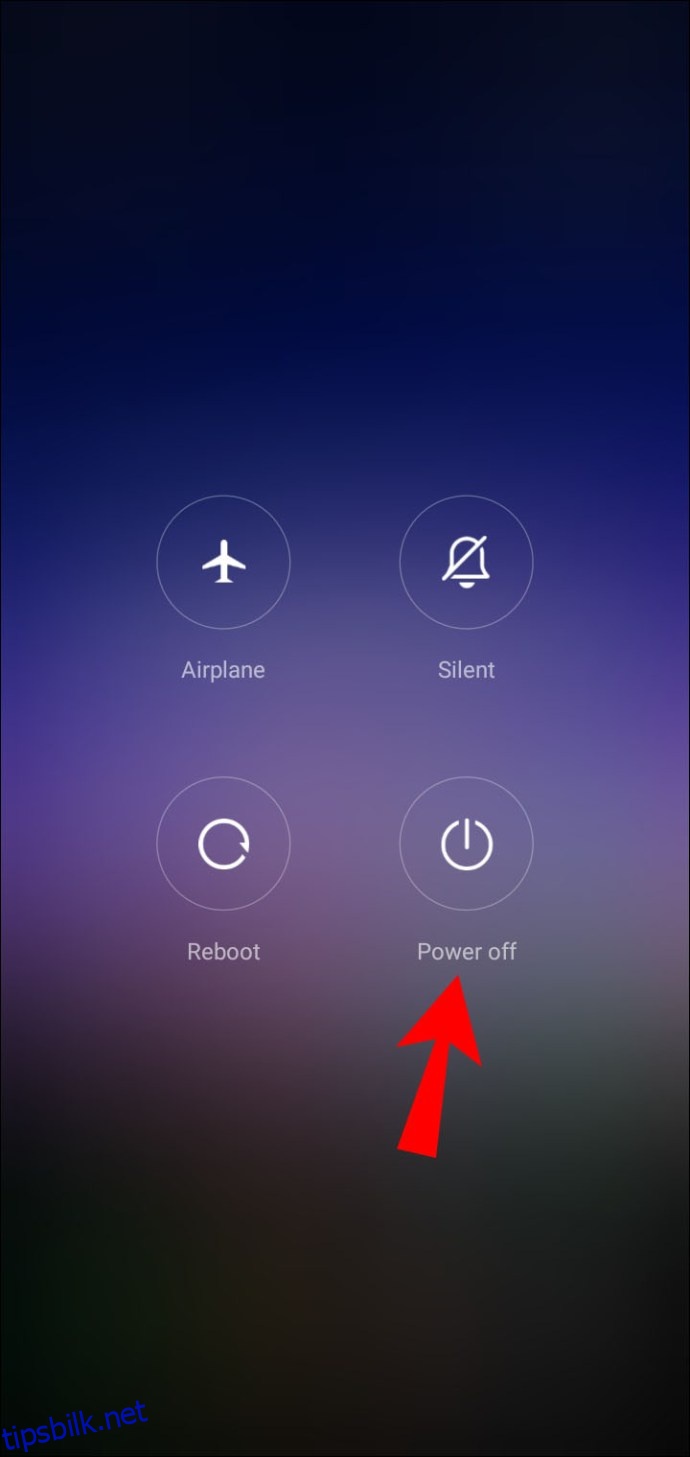
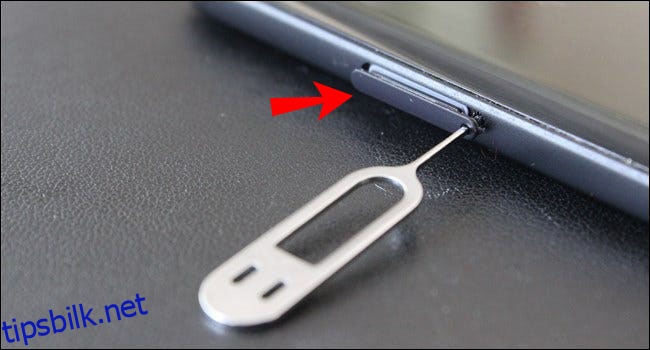

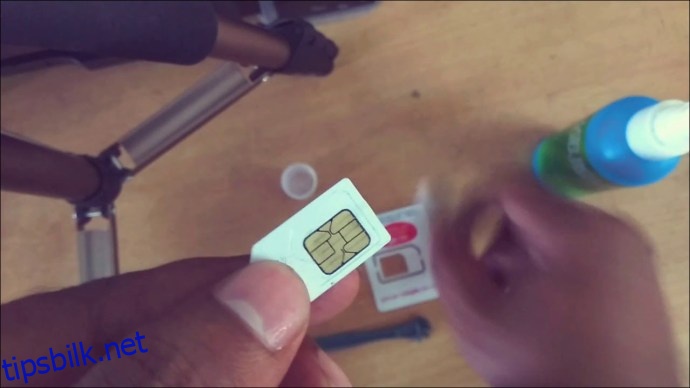
Etter å ha renset og satt inn SIM-kortet på nytt, bør du slå på enheten igjen og sjekke om problemet er løst.
Løsning 5: Tøm bufferdataene
Selv om det vanligvis anbefales å tømme cachedata når det er en app som ikke fungerer, kan det også løse SIM-kortfeil. Noen ganger blir cachedata ødelagt, en situasjon som kan forårsake alle slags ytelsesproblemer for enheten din. Å tømme hurtigbufrede data kan fikse nettverkskrasjfeil eller tvinge enheten til å omfordele minneressurser, noe som fører til en ny tilkobling til operatøren din.
Slik sletter du hurtigbufferdata på Android-enheter:
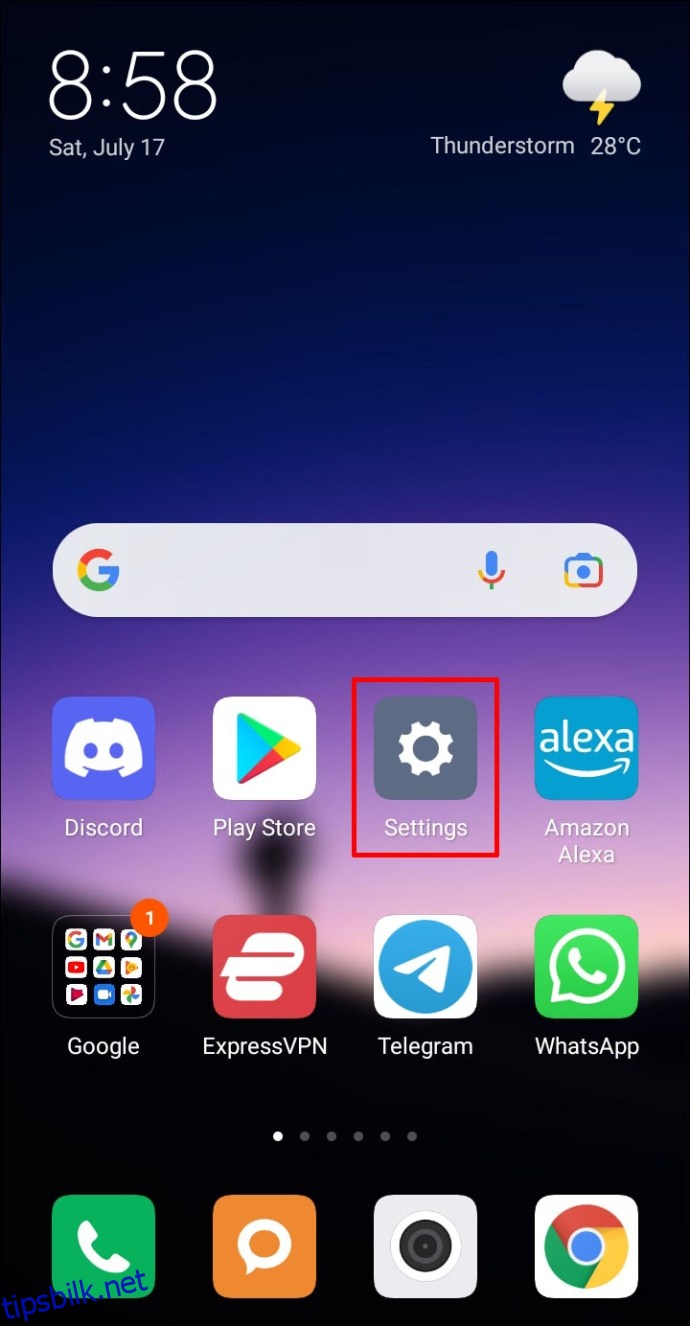
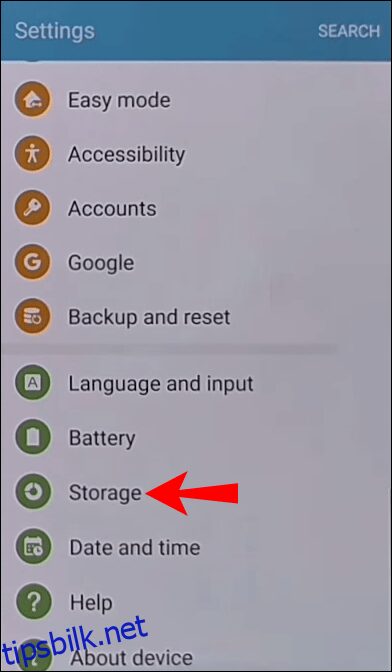
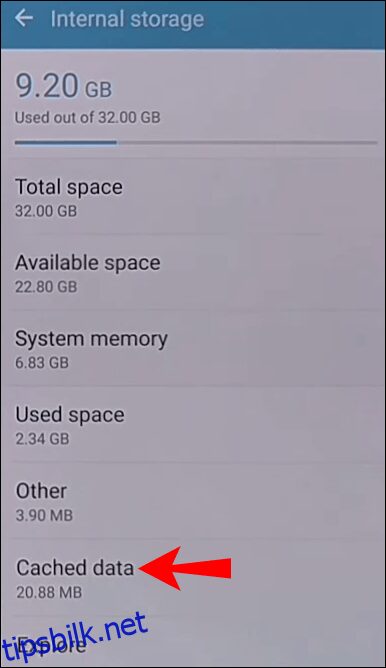
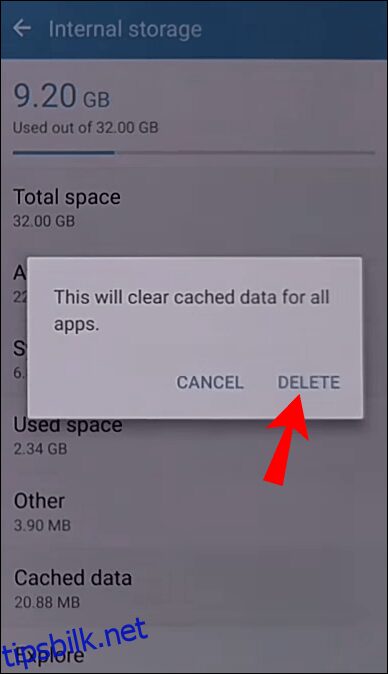
Løsning 6: Slå på flymodus
Det er alltid en sjanse for at feilmeldingen «Ingen SIM-kort» ikke har noe med SIM-kortet ditt å gjøre. For å finne ut om SIM-kortet fungerer, bør du prøve å sette det inn i en annen telefon. Hvis den mottar signaler i den nye telefonen, kan signalproblemet ditt være feilkommunikasjon mellom mobiltårnene i nærheten og den originale enheten. I denne situasjonen kan flymodus være løsningen.
Når du aktiverer flymodus, slår du av alle trådløse radioer på enheten, inkludert mobilradio, Wi-Fi og Bluetooth. Kommunikasjon med mobilmaster avbrytes umiddelbart. Enheten din blir tvunget til å gjenopprette en tilkobling når du går ut av flymodus.
For å aktivere flymodus på enheten,
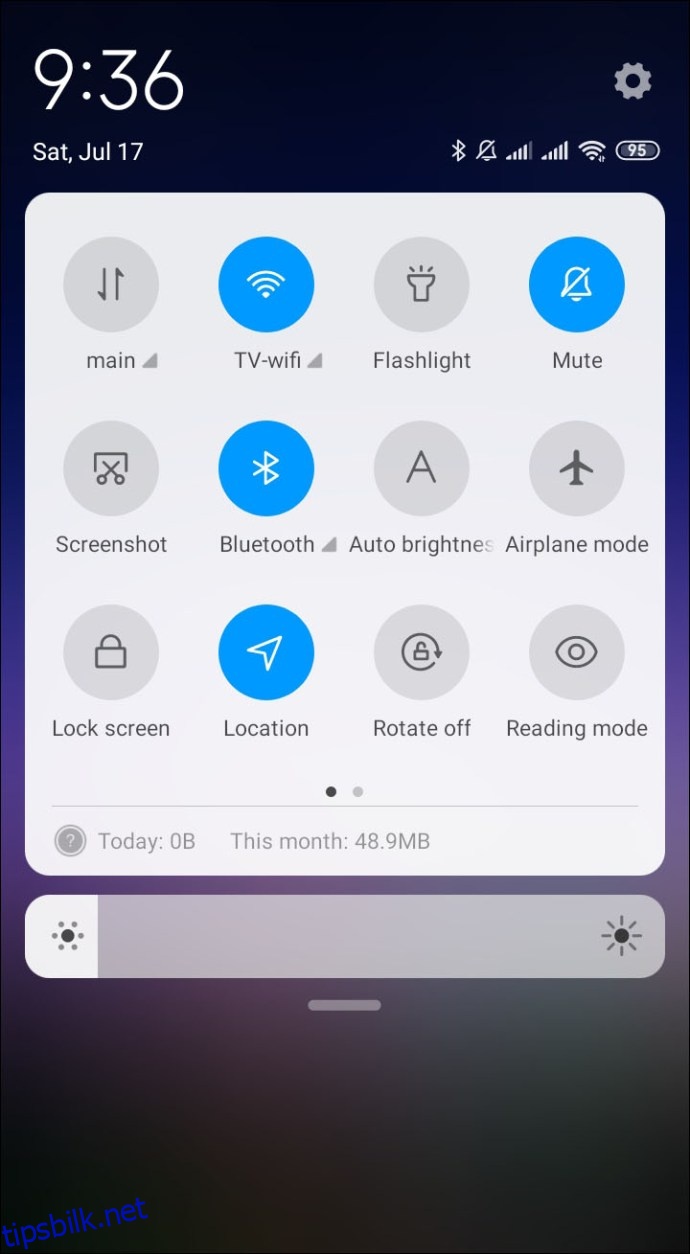
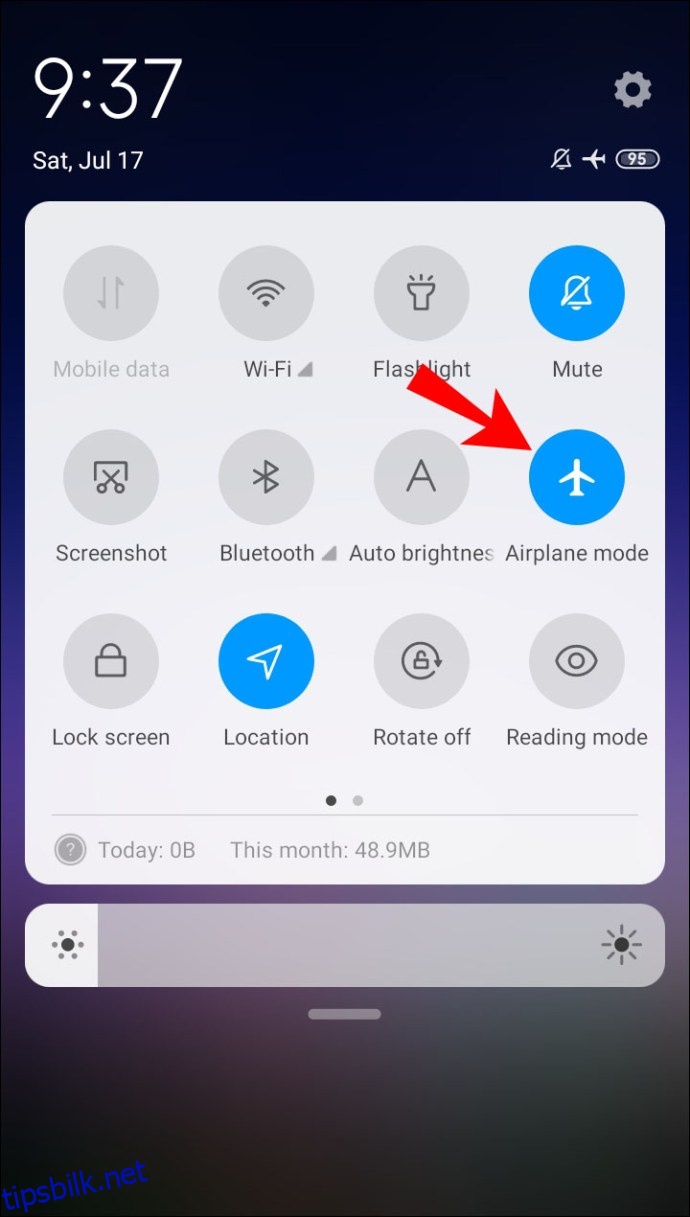
Etter et minutt eller to bør du avslutte flymodus og deretter sjekke om SIM-kortet ditt nå er lesbart.
Løsning 7: Velg Nettverksoperatør
Et SIM-kort som ikke kan oppdages kan være ekstremt frustrerende. Du kan gå glipp av forretningsmøter, avtaler eller falle på etterskudd i timevis med de nye problemene. Før du får et nytt SIM-kort, bør du prøve å velge nettverk manuelt.
Hvis enheten din er satt til en annen nettverksoperatør enn den du har valgt, er feilen «Ingen SIM-kort» uunngåelig. Slik kontrollerer du at du har de riktige nettverksinnstillingene:
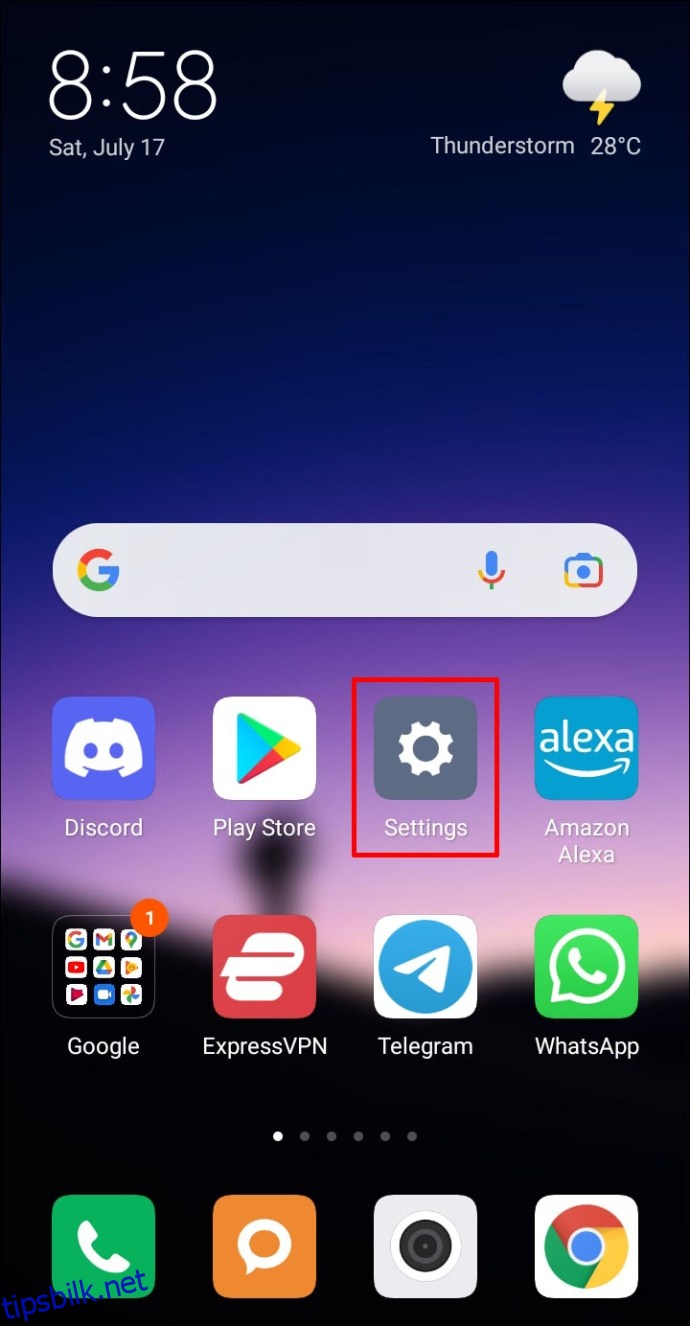
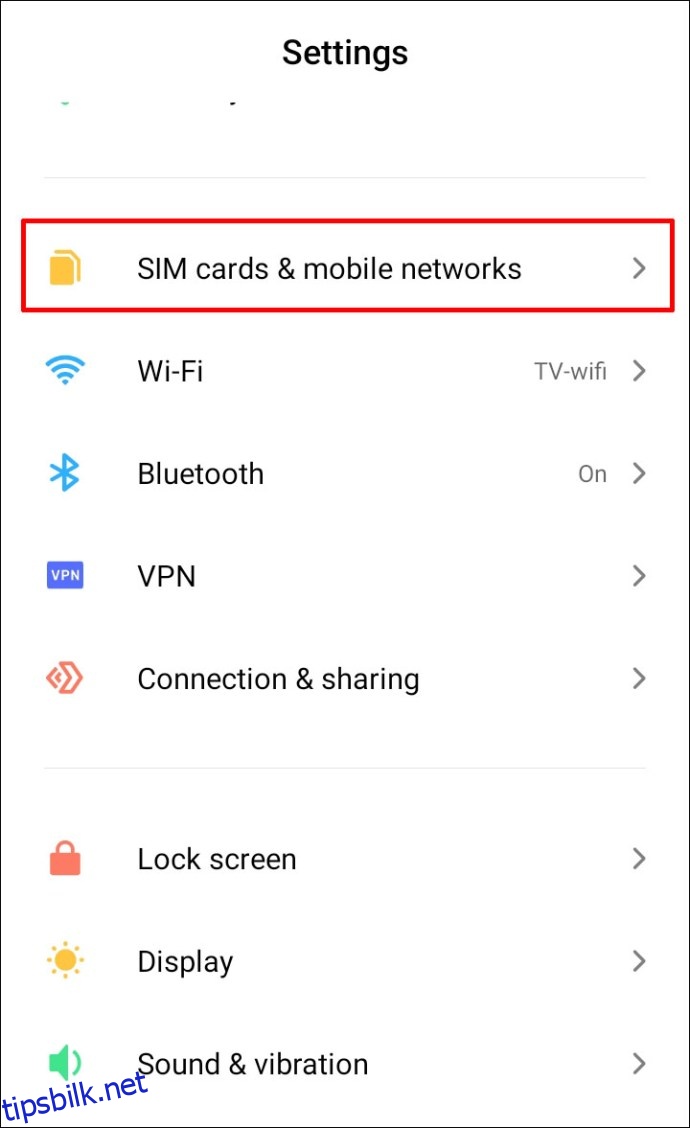
Løsning 8: Bytt ut SIM-kortet
Hvis du får feilmeldingen «Ingen SIM-kort», kan fysisk skade på SIM-kortet ditt være årsaken. I denne situasjonen bør du få et nytt SIM-kort fra din foretrukne operatør. Du vil fortsatt kunne beholde telefonnummeret ditt, men du kan miste dataene dine.
Løsning 9: Tilbakestill enheten til fabrikkinnstillinger
Hvis ingen av løsningene vi har skissert fungerer for deg, bør du vurdere å tilbakestille enheten til fabrikkinnstillingene. Tilbakestilling av telefonen vil imidlertid slette alle dataene du har samlet over tid, og du vil også miste eventuelle tilpassede innstillinger. Derfor bør du sikkerhetskopiere dataene dine før du starter tilbakestillingen.
Ytterligere vanlige spørsmål
Hvorfor kan ikke telefonen min oppdage SIM-kortet mitt ordentlig?
Dette kan skje av flere årsaker:
1. Det kan være tilkoblingsproblemer mellom enheten og mobiltårnene til din foretrukne operatør. For å finne ut om dette er tilfelle, aktiver flymodus, start enheten på nytt, tøm bufferdata eller slå av enhetene i noen minutter.
2. SIM-kortet kan løsnes fra posisjonen. For å løse problemet, slå av enheten, trekk ut SIM-kortet og skyv det inn igjen.
3. SIM-kortskuffen kan være tilstoppet med skitt og skitt. Prøv å rengjøre den med en myk mikrofiberklut eller sprit.
4. Det er en mulighet for at enheten ikke er satt til riktig nettverksoperatør. Du bør sørge for at du har angitt riktig operatør i Innstillinger.
5. Det kan skyldes fysisk skade på SIM-kortet ditt. En ny brikke fra operatøren din bør løse problemet.
Hold signalproblemer i sjakk
Telefonen din kan vise meldingen «Ingen SIM-kort» av flere årsaker. I denne artikkelen har vi skissert noen feilsøkingstrinn for å hjelpe deg med å komme tilbake på sporet. Du bør aldri gå glipp av en samtale eller videochat på grunn av signalproblemer.
Har du hatt signalproblemer på Android-enheten din? Gi oss beskjed i kommentarfeltet nedenfor.